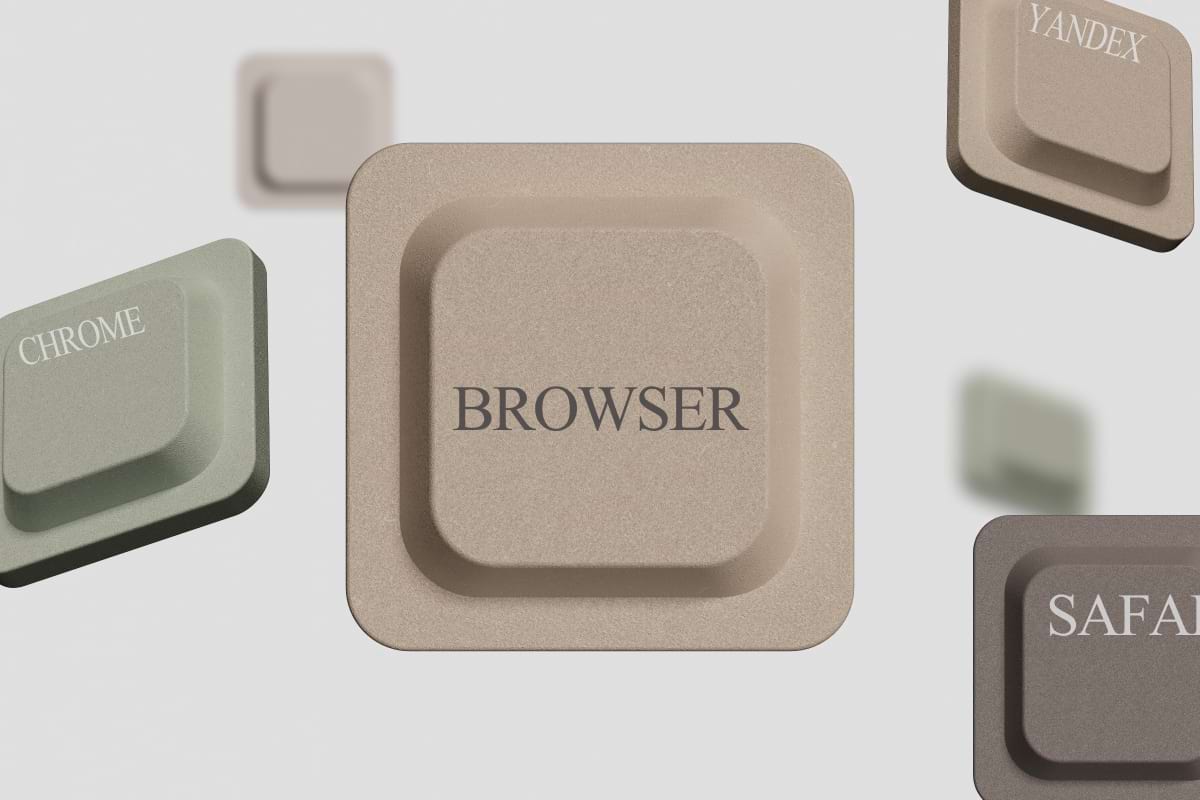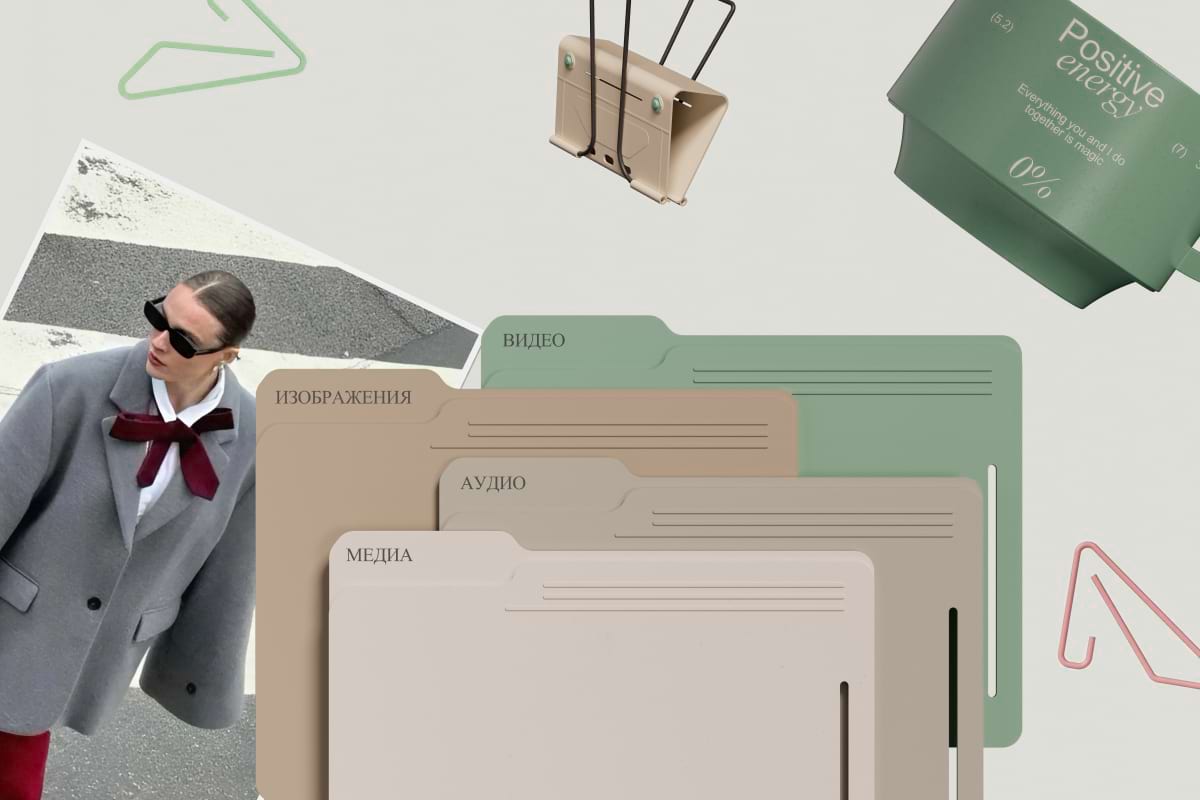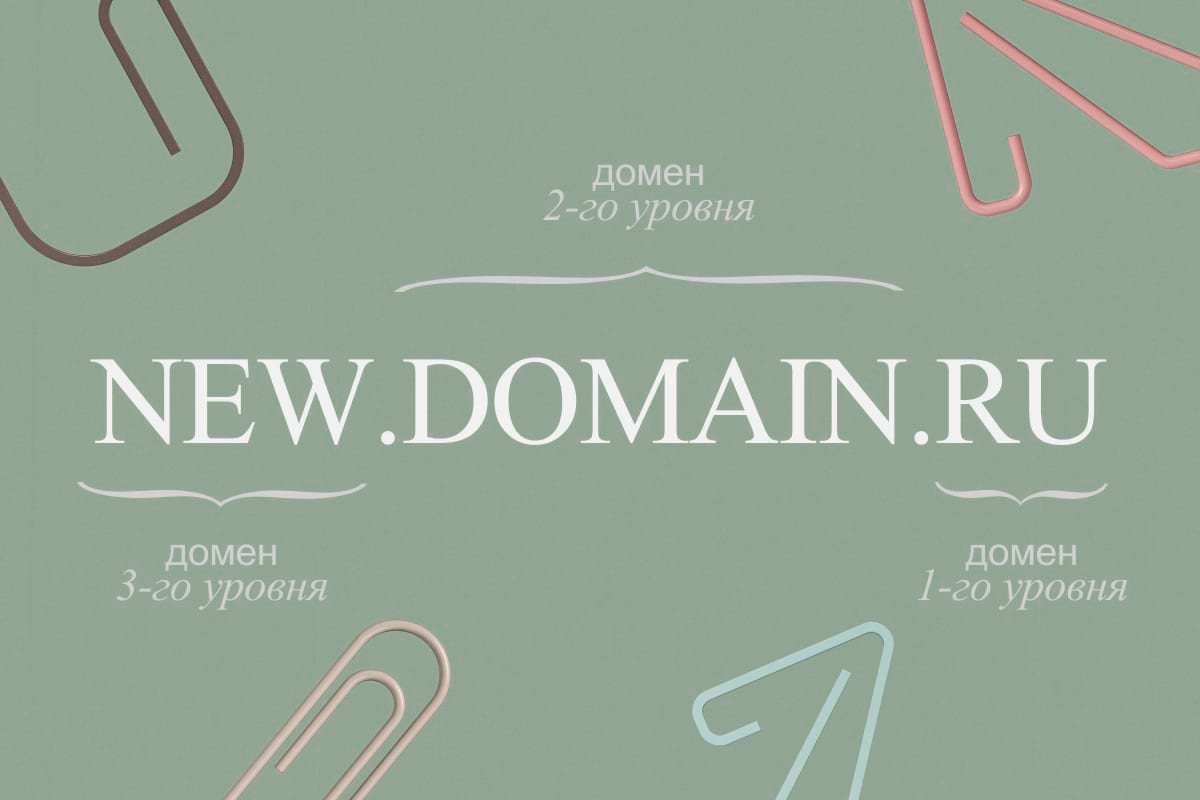Браузер — наш портал в мир интернета. Так называется элемент программного обеспечения, который формирует общение между пользователем и сайтом. Он используется для просмотра веб-страниц: получает код и преобразует его в визуально понятный вид. Браузер необходим для работы в интернете и при переносе на устройство пользователя файлов из сети. Интерфейсы разных браузеров различаются, но в остальном функции их похожи. В этой статье расскажем о браузерах подробнее.
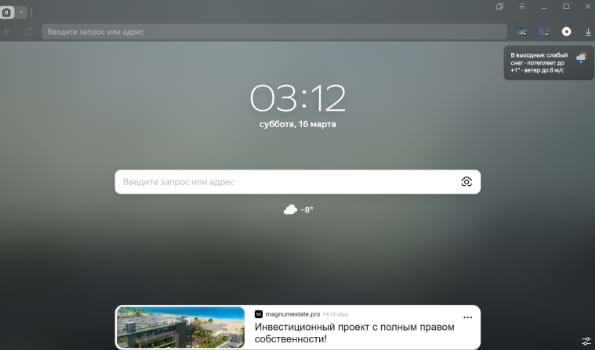
Содержание статьи
Основы веб-браузеров: что это такое
Простыми словами, это веб-обозреватель, который помогает пользователю открывать сайты в интернете не как строчки кода, а в доступном для человеческого глаза виде. Программа обрабатывает запрос и представляет информацию такой, какой ее привычно видеть, — в формате сайта. Браузеры доступны на компьютерах, смартфонах и планшетах.
Интересный факт: у браузеров есть свой праздник — его отмечают 15 января. В этот день в 1992 году программу для просмотра сайтов представил Тим Бернерс-Ли.
Пользователь в сети, открывая тот или иной сайт, видит текстовые блоки, изображения, инфографику, видео, ссылки, кнопки и так далее. На сервере же вся эта информация зашифрована в коде HTML, JavaScript или CSS. Чтобы посмотреть код в его изначальном виде, достаточно нажать правую кнопку мыши, вызвав контекстное меню, и выбрать «Просмотреть код».
Веб-обозреватель можно модифицировать, для этого компании выпускают различные расширения, как платные, так и бесплатные. Например, современные браузеры могут:
- сохранять данные пользователя — историю посещений сайтов, кукис, платежную информацию, пароли
- защищать от вирусов, напоминать о небезопасных сайтах
- скачивать файлы различного формата — тексты, картинки, видео, аудио
Функциональное назначение браузеров
Функционал современных веб-обозревателей широк. Например, они необходимы, чтобы:
- общаться с помощью электронной почты, в социальных сетях и мессенджерах, на форумах
- блокировать рекламу
- видеть дополнительную информацию в реальном времени — прогноз погоды, новости, подборки подходящих товаров, курс валют
- просматривать сайты, кликать кнопки, переходить по ссылкам
- автоматически переводить тексты с иностранных языков
- закреплять вкладки и делать закладки
Разнообразие современных веб-браузеров
Исследование StatCounter от Global Stats за февраль 2025 года показало, что доля рынка веб-обозревателей во всем мире распределяется следующим образом:
- Chrome — 65,54%
- Edge — 13,89%
- Safari — 8,66%
- Firefox — 6,36%
- Opera — 2,91%
- 360 Safe — 0,88%
По информации сайта Yaguara.co, в 2025 году по доле рынка в мире лидирует Google Chrome — 68,38%.
Делятся браузеры на десктопные и мобильные.
- 1. Десктопные («классические») предназначены для работы на компьютерах и ноутбуках. В них используется широкоформатное изображение, а управляется браузер мышью, клавиатурой и тачпадом.
- 2. Мобильные работают на смартфонах и планшетах. Основываются на сенсорной технологии: управляются с помощью тачскрина, на который необходимо нажимать пальцем или стилусом.
Отдельный вид браузеров — программное обеспечение для «интернета вещей», которые не имеют отношения к просмотру сайтов. Это программы, на которых работают умные часы и дома, навигаторы. В этой сфере акцент делается на голосовом управлении: создаются проекты для станций и голосовых помощников, таких как Алиса, «VK Капсула», Apple HomePod 2, SberBoom, SberBox, Siri и так далее.
Среди самых популярных браузеров в России можно выделить следующие.
Google Chrome
Первая простая версия браузера появилась в 2008 году. Отличается высокой скоростью работы, интуитивно понятным интерфейсом. Для Google Chrome разработано большое количество удобных плагинов, из них есть очень много бесплатных. Браузер постоянно развивается. Среди важнейших функций — голосовое управление, возможность просматривать пользователем файлы в режиме инкогнито. Браузер отслеживает безопасность посещаемых страниц и выдает пользователю предупреждение, если сайт, на который он хочет перейти, небезопасен.
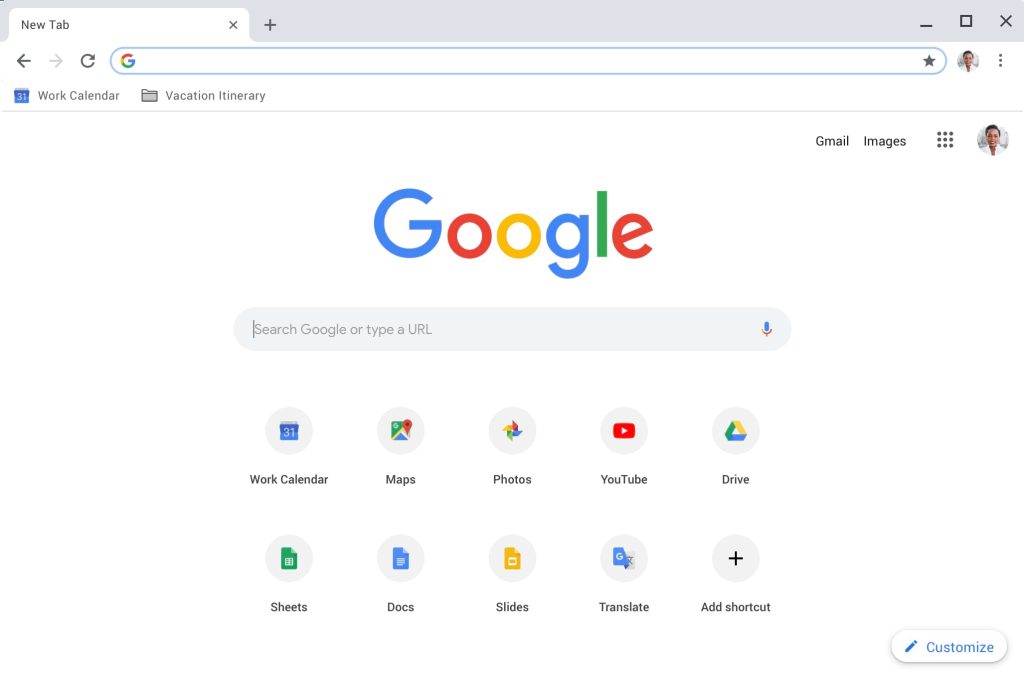
Google Chrome позволяет хранить несколько пользовательских профилей, а также серфить в гостевом режиме. Функция Live Caption может транскрибировать аудио- и видеоматериалы, например добавлять к видео субтитры в режиме реального времени. Встроенные инструменты проверяют пароли пользователей на безопасность и просят заменить слабые более сложными. Они также сигнализируют, если тот или иной пароль был скомпрометирован и мог попасть в руки злоумышленников. Google Chrome не чужд юмору и пасхалкам: есть целая группа интернет-энтузиастов, которые «под лупой» рассматривают каждый тематический дудл программы.
Интересный факт: компания Google обещает выплатить 1 миллион долларов каждому, кто сумеет взломать Google Chrome.
К недостаткам этого браузера можно отнести сбор информации о пользователе, которую потом он реализует в целях электронной коммерции. К тому же при просмотре веб-страниц через Google Chrome нужен большой объем оперативной памяти. Он считается самым прожорливым для девайсов на Android.
«Яндекс Браузер»
Российский браузер от компании «Яндекс». Пользоваться браузером удобно благодаря простому интерфейсу, минималистичному дизайну, высокой продуктивности. Здесь доступен автоматический перевод страницы с иностранного языка, а также функция «Турбо» — она ускоряет загрузку страниц. Есть режим энергосбережения: он позволяет ноутбуку, не подключенному к сети, работать дольше.

Для «Яндекс Браузера» доступно большое количество расширений, плагинов, но при их установке необходим серьезный объем оперативной памяти. Другие плюсы этого браузера — возможность блокировки рекламы, высокий уровень защиты данных и безопасности, голосовой поиск по словам и фразам.
В настраиваемой боковой панели браузера можно разместить полезные приложения, например, сервисы «Яндекса», Google или «Госуслуги». Встроенные функции Fiction Book и Electronic Publication позволяют с комфортом читать электронные книги, делать в них заметки и оставлять закладки. Также он мгновенно считывает QR-коды: достаточно навести на него курсор, и всплывет ссылка. В почте и соцсетях он предлагает функцию «Помочь с текстом», с помощью которой исправляет ошибки, оптимизирует текст и улучшает стиль.
Safari
Браузер от компании Apple. Впервые появился в 2003 году. Автоматически включается в устройства, работающие на macOS и iOS. Раньше работал и на Windows, но впоследствии от этой опции отказались.
Интересный факт: на первой презентации Safari Стив Джобс заявил, что этот браузер грузит сайты в три раза быстрее, чем Internet Explorer для Mac.
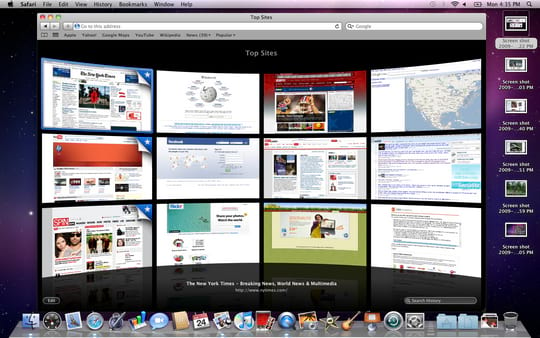
Лучше других браузеров работает на компьютерах экосистемы Apple. Доступны функции экономии заряда батареи, синхронизации паролей, платежной информации, вкладок, истории поиска.
Эти браузеры — самые популярные в мире, но есть и альтернативы.
Opera
Браузер, созданный в компании Opera Software — долгожителя на рынке IT. Запуск осуществился в 1998 году. Благодаря функции Opera Flow реализована возможность сохранять статьи и изображения для их последующего просмотра.
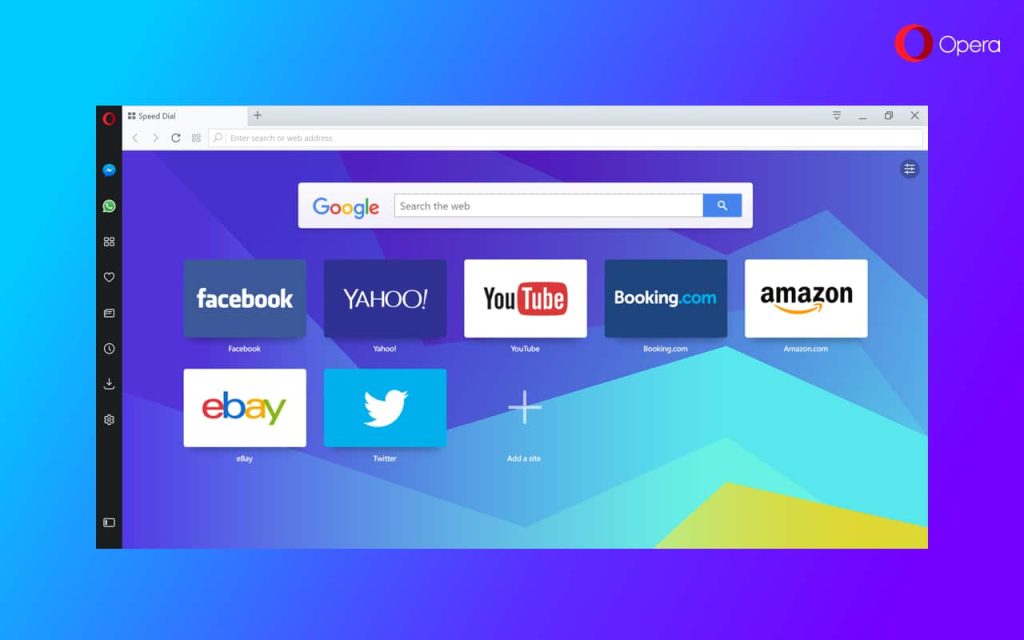
Opera поддерживает популярные криптокошельки.
Интересный факт: нулевой версией Opera считается MultiTorg — она появилась в 1993 году.
У Opera есть оптимизированные версии для всех основных операционных систем. Она доступна на каждом устройстве — десктопном и мобильном.
Mozilla Firefox
Браузер от американской компании, релиз состоялся в 2002 году.
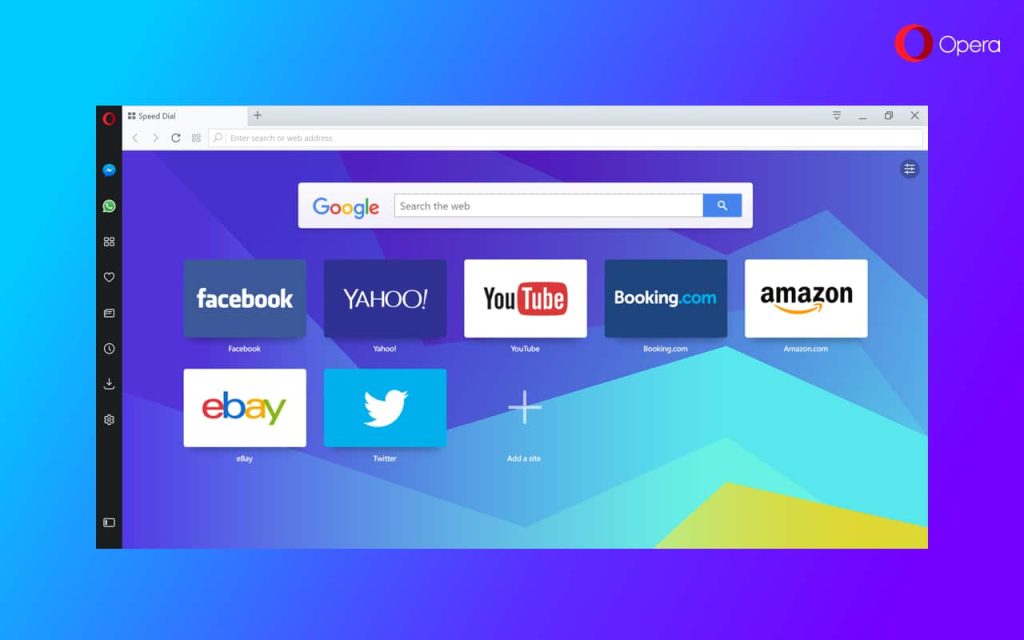
Интересный факт: у Mozilla тоже есть своя тематическая игра. Зайдя во вкладку «Персонализация», нажмите кнопку с единорогом — активируется игра в пинг-понг.
Основное преимущество Mozilla — полная конфиденциальность: как утверждают разработчики, он не сохраняет данные пользователей, не отслеживает их транзакции и просмотры в сети, успешно блокирует рекламу. Есть версии для всех основных ОС.
Microsoft Edge
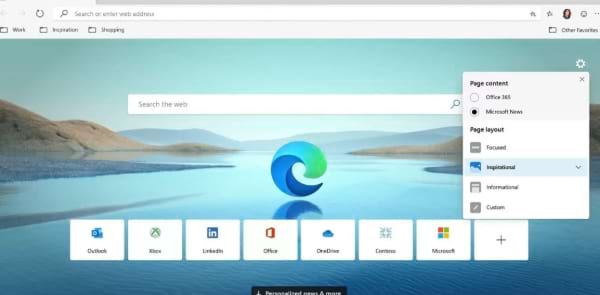
Браузер от компании Microsoft. Появился в 2015 году и сменил морально устаревший Internet Explorer. Здесь доступна уникальная опция — вертикальное размещение вкладок, что делает работу проще, если вкладок открыто много. В Edge доступна опция проговаривания текста с экрана вслух. Выпущены версии для всех основных операционных систем.
Принципы работы браузера
Обязательное условие работы браузера — доступный интернет с устройства пользователя. Алгоритм работы программы:
- 1. Пользователь вводит или уже известный ему домен, или поисковой запрос, чтобы перейти на нужный сайт.
- 2. Браузер отправляет запрос в систему доменов, чтобы найти данные о запрашиваемом сервере.
- 3. С помощью взаимных запросов браузер устанавливает подключение с нужным сервером.
- 4. Сервер обнаружен — теперь браузер отправляет HTTP-запрос, чтобы загрузить контент сайта.
- 5. Запрос обрабатывается и отправляется обратно.
- 6. Браузер получает ответ, сайт загружается. Параллельно он сохраняет статичные данные (это называется кешированием), чтобы при следующем заходе на тот же сайт контент загрузился быстрее.
Как установить браузер: инструкция
На всех интернет-устройствах всегда есть предустановленный браузер, его выбор определяется производителем девайса. Например, для компьютеров и телефонов Apple по умолчанию стоит Safari, для устройств на Windows — Microsoft Edge, для устройств на Android — Google Chrome. Если предустановленный браузер вам не подходит, всегда есть возможность выбрать другой из популярных браузеров.
На десктопных версиях нужно просто зайти в поисковик и найти официальный сайт интересующего браузера. При переходе на страницу загрузите его, а после загрузки установите на свой компьютер.
Чтобы начать работу браузера на смартфоне, надо зайти в App Store или Google Play в зависимости от производителя вашего девайса. Потом необходимо просто тапнуть по кнопке загрузки и дождаться его установки.
Скачивать на ваше устройство можно неограниченное количество браузеров. Какой-то из них будет основным: именно в нем будут открываться ссылки при клике. Основной в любой момент можно заменить на тот, что наиболее удобен.
Браузер: как им пользоваться
Авторизуйтесь, начиная работу с браузером. Например, в Google Chrome есть значок аватарки — после нажатия на него вы входите в свой аккаунт. Авторизация предлагает сохраненные пароли, вашу историю загрузок и посещений, закладки, скачанные и установленные плагины и так далее.
| Элементы | Для чего они нужны |
| Адресная строка | Сюда вводится адрес домена (на современных версиях достаточно ввести интересующий вас запрос). После ввода в поисковой строке необходимо выбрать дубликат названия (внизу под запросом) и кликнуть по нему (либо нажать Enter) |
| Кнопка «Домой» | При нажатии пользователь возвращается на домашнюю страницу браузера |
| Кнопка обновления | При нажатии обновляет контент страницы |
| Стрелки вперед-назад | Помогают вернуться на шаг назад к последней просмотренной странице либо перейти на шаг вперед к следующей |
| Многоточие | Меню с различными опциями и настройками браузера |
| Поисковая строка | Располагается в центральной части экрана. Сюда необходимо вводить домен, запрос, ключевое слово. Обычно дополнена изображением микрофона (активируется управление голосом) и значком фотоаппарата (активируется поиск по фотографиям и картинкам) |
| Вкладка | Отображает заголовок страницы и фавикон (миниатюрная иконка сайта) |
| Панель закладок | Отображает популярные сайты или сайты-закладки |
| Значок + | Располагается справа от вкладки и позволяет открыть новое окно браузера. Количество открытых окон может быть любым |
Функции браузеров в мобильной версии мало чем отличаются от десктопной.
При выборе браузера помните, какие перед вами стоят задачи, и оптимизируйте программу под свои нужды. Например, геймерам потребуется вся мощь оперативной системы, так что пригодится экономия памяти во вкладках. Кто-то будет пользоваться браузерами исключительно для просмотра фильмов, кто-то для работы, кто-то — для общения в соцсетях. Не стоит забывать и о возможных мошенничествах, например, если браузер в фоновой работе потребляет много ресурсов, может оказаться, что в одной из вкладок за счет ресурсов компьютера происходит облачный майнинг.
Курс «Интернет-маркетолог»
Хотите понять, как делать эффективные контент-планы для всех видов бизнеса на разных площадках — для соцсетей, мессенджеров, блогов, почтовых рассылкок? Чтобы привлекать максимум потенциальных клиентов и получать больше продаж?
Пройдите курс «Интернет-маркетолог» и получите системные знания и необходимые навыки. Опытные маркетологи крупных компаний и руководители digital-агентств помогут в этом и на практике научат работать с контентом, планированием, сервисами автоматизации, рекламными кампаниями и другими инструментами.
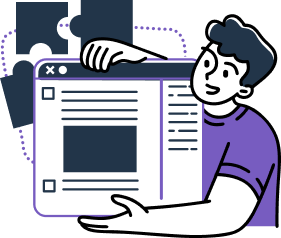
Хотите быть в курсе последних новостей и трендов из мира интернет-маркетинга? В числе первых узнавать о новых digital-инструментах и маркетинговых механиках, а также получать советы и лайфхаки от реальных профессионалов — маркетологов крупных компаний и практикующих топ-экспертов?
Подписывайтесь на наши каналы в VK (@marketing.education) и Telegram (@maed_online_marketeer) и получайте в свою ленту новостей самую актуальную, проверенную, интересную и полезную информацию о digital-продвижении. Наши инструкции, чек-листы, исследования, уроки, кейсы, подборки, инфографики, эксклюзивные материалы и, конечно же, МЕМЫ — помогут вам прокачаться, найти новые идеи, расширить профессиональный кругозор и быть в теме. А еще подписчиков ждут специальные бонусы от MAED и партнеров.